
Una dintre cele mai frecvente probleme atunci când se utilizează orice browser - atunci când o pagină web nu reușește să boot-eze. Astăzi ne uităm la mai multe motive și modalități de a rezolva problema, atunci când browserul Mozilla Firefox nu încărca pagina.
Inabilitatea de a descărca pagini web în browser-ul Mozilla Firefox - o problemă comună, care poate afecta o varietate de factori. Mai jos ne uităm la cele mai frecvente.
De ce Firefox nu încarcă pagina?
Cauza 1: nici o conexiune la Internet
Cea mai banală, dar, de asemenea, un motiv comun care Mozilla Firefox nu se incarca pagina.
În primul rând, trebuie să vă asigurați că computerul are o conexiune activă la Internet. Puteți verifica acest lucru prin încercarea de a rula orice alt browser instalat pe computer, și apoi mutați-l la orice pagină.
De asemenea, verificați pentru a vedea dacă toată viteza preia un alt program instalat pe computer, de exemplu, orice client torrent, care este în prezent, descărcarea de fișiere pe computer.
Motivul 2: blocare Funcționare Firefox Antivirus
Mai multe alte motive, care pot fi asociate cu antivirus instalat pe computer care ar putea bloca accesul la web Mozilla Firefox.
Pentru a exclude sau confirma probabilitatea acestei probleme, trebuie să suspende temporar sale anti-virus, și apoi verificați dacă pagina încărcată în Mozilla Firefox. În cazul în care, ca rezultat al acestor acțiuni a fost de lucru browser-ul ajustat, atunci trebuie să dezactivați rețeaua de scanare antivirus, care, de regulă, și provoacă o problemă similară.
Compus modificat tincturile: Motivul 3
Imposibilitatea de încărcare de pagini web în Firefox poate să apară în cazul în care conexiunea la proxy a fost executată în browser-ul, care în prezent nu răspunde. Pentru a verifica acest lucru, faceți clic în colțul din dreapta sus al butonului de meniu browser-ului. „Setări“ mergeți la secțiunea din meniul care apare.

În panoul din stânga, mergeți la tab-ul și sub-fila „Rețeaua de“ „Advanced“ din blocul „Connect“, faceți clic pe „Customize“.

Asigurați-vă că ați pus un semn despre „fără proxy.“ Dacă este necesar, să facă modificări și apoi salvați setările.

Motivul 4: funcționarea incorectă a adăugări
Pentru a face acest lucru, faceți clic pe butonul de meniu al browser-ului, apoi du-te la „Add-ons“.

În panoul din stânga, mergeți la tab-ul „Advanced“. Ecranul afișează o listă de extensii instalate în browser. Dezactivați sau eliminați numărul maxim de programe de completare, faceți clic pe partea dreaptă a fiecărui butonul corespunzător.

Motivul 5: activat „DNS preluare în avans“
De "DNS pre-fetch" este activată în mod implicit în Mozilla Firefox. care are ca scop accelerarea încărcarea paginilor web, dar în unele cazuri poate duce la funcționarea defectuoasă a browser-ului Web.

va apărea fereastra cu setări ascunse de pe ecran, în care veți avea nevoie în nici o zonă deschisă pe parametrii, clic dreapta și din meniul de comenzi rapide, du-te la „Start“ - „logic“.
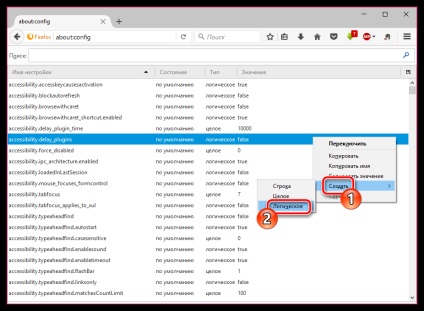
În fereastra care trebuie să introduceți numele setării. Lista cu următorul text:

Găsiți cheia nou creată, și asigurați-vă că el a pus «adevărat» valoare. Dacă vedeți valoarea «false». faceți clic pe parametrul dublu-clic pentru a modifica valoarea. Închideți setările ascunse.
Motivul 6: un surplus de informații acumulate
Motivul 7: funcționarea incorectă a browser-ului
Dacă nici unul dintre metoda descrisă mai sus, nu ajută, puteți suspecta că browser-ul dvs. nu funcționează corect, și, prin urmare, decizia în acest caz - executarea reinstalați Firefox.
În primul rând, va trebui să dezinstalați complet browser-ul de pe computer, lăsând computerul pe un singur fișier asociat cu Firefox.
Și după îndepărtarea browser-ul este finalizat, va trebui să reporniți computerul, și apoi începe descărcarea de distribuție în stare proaspătă, care trebuie, ulterior, pentru a rula Firefox pentru a efectua instalarea pe computer.
Suntem încântați să fie în măsură să vă ajute să rezolve problema.
La rândul său, ne puteți ajuta prea. chiar ușor.